프린터를 사용하고 문서를 인쇄 할 때 종종 다음과 같은 오류 메시지가 나타날 수 있습니다. "사용자 개입이 필요한 프린터”또는“사용자 개입 필요“. 이 오류 메시지가 프린터의 상단 디스플레이 패널이나 대화 창에서 깜박이는 것을 볼 수 있습니다.
분명히 이것은 프린터 작업이 잘못되었거나 스풀러가 작동하지 않거나 프린터 드라이버에 문제가있어 발생할 수있는 레이저 프린터의 문제입니다. 그러나 사용 가능한 수정 사항이 있고 매우 쉽기 때문에 걱정할 필요가 없습니다. 이 프린터 오류를 해결하는 방법을 살펴 보겠습니다.
해결 방법: 작업 관리자 사용
1 단계: 마우스 오른쪽 버튼으로 작업 표시 줄 그리고 클릭 작업 관리자 상황에 맞는 메뉴에서.
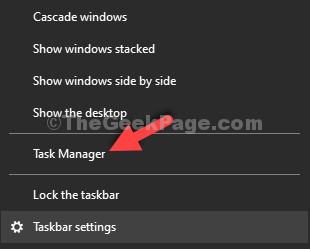
2 단계: 에서 작업 관리자 창에서 서비스 탭을 찾아 스풀러. 이것이 인쇄 스풀러 서비스 및 이미 달리는. 이미 실행 중인지 확인할 수 있습니다. 상태 탭.
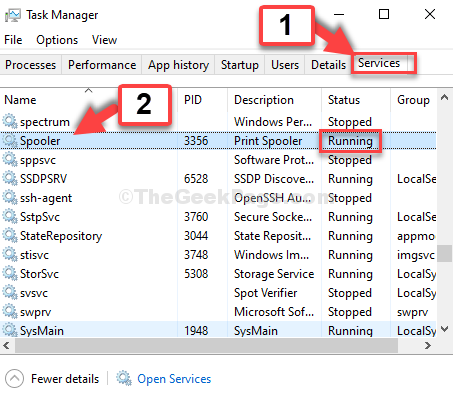
4 단계 : 선택 스풀러 서비스를 마우스 오른쪽 버튼으로 클릭하고 재시작 상황에 맞는 메뉴에서.
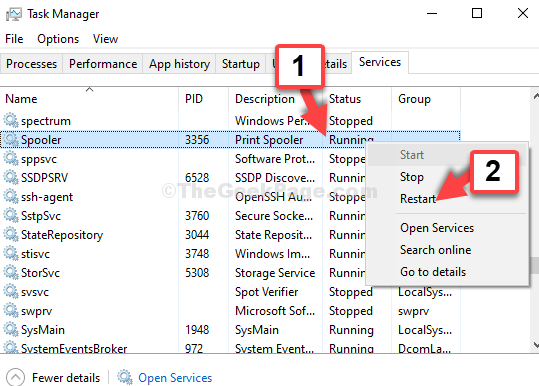
4 단계: 이제 인쇄 스풀러 서비스를 두 번 클릭하고 시작 유형이 자동적 인.
자동으로 설정되지 않은 경우 시작 유형을 자동으로 변경하십시오.
그런 다음 대다 그리고 클릭 확인.
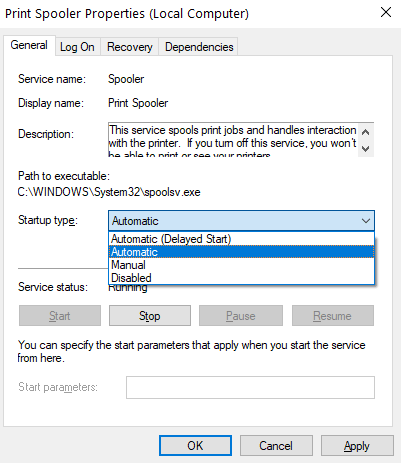
그게 다예요. 이렇게하면 어떤 이유로 든 중단되었을 수있는 인쇄 스풀러 서비스가 새로 고쳐지고 다시 시작됩니다. 이제 작업 관리자 창을 종료하고 문서 인쇄를 시도 할 수 있습니다. 완전히 잘 작동합니다.

